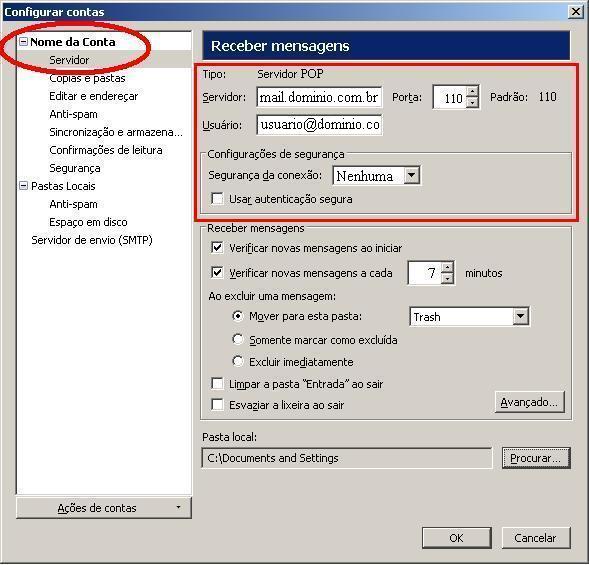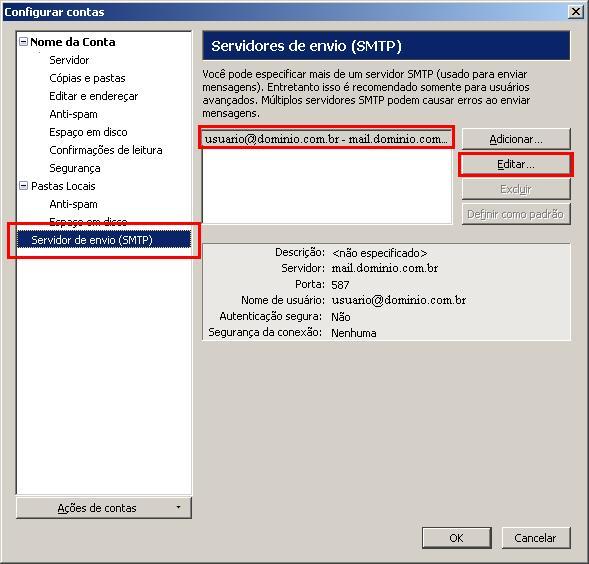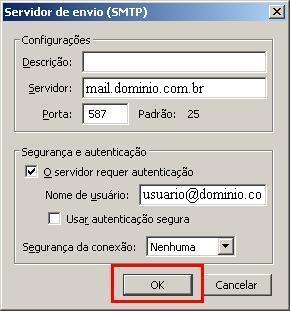Thunderbird 3.0 - usuario@dominio.com.br
De Suporte
(Diferença entre revisões)
(Nova página: =Verificando as Configurações= *No '''Thunderbird 3.0''', clique em '''"Ferramentas"''' e na opção '''"Configurar contas".''' Imagem:Thunderbird3_01.jpg *Na lateral esquer...) |
|||
| Linha 1: | Linha 1: | ||
| − | = | + | =Verificar a Configuração= |
| − | + | ||
*No '''Thunderbird 3.0''', clique em '''"Ferramentas"''' e na opção '''"Configurar contas".''' | *No '''Thunderbird 3.0''', clique em '''"Ferramentas"''' e na opção '''"Configurar contas".''' | ||
Edição das 17h35min de 25 de fevereiro de 2013
Verificar a Configuração
- No Thunderbird 3.0, clique em "Ferramentas" e na opção "Configurar contas".
- Na lateral esquerda da tela, selecione a conta que deseja verificar as configurações, e clique em "Servidor".
- Verifique se as informações estão corretas.
Servidor - deve estar configurado como mail.dominio.com.br. Porta - deve estar configurada como 110. Usuário - deve ser o seu e-mail completo.
Em "Configurações de segurança":
* A opção "Segurança da conexão" deve estar selecionado "Nenhuma". * A opção "Usar autenticação segura" deve sempre ficar desativada.
- Na lateral esquerda da tela, clique em "Servidor de envio (SMTP)", selecione o servidor e clique no botão "Editar".
- Verifique se as informações estão preenchidas corretamente.
Servidor - deve estar configurado como mail.dominio.com.br. Porta - deve estar configurada como 587. * A opção "O Servidor requer autenticação" deve estar habilitada. Nome de usuário: deve ser o seu e-mail completo. * A opção "Usar autenticação segura" deve estar desabilitada. * A opção "Segurança da conexão" deve estar selecionada como "Nenhuma".
- Clique em "OK" nesta janela e na seguinte.
- Pronto, sua conta está configurada corretamente.